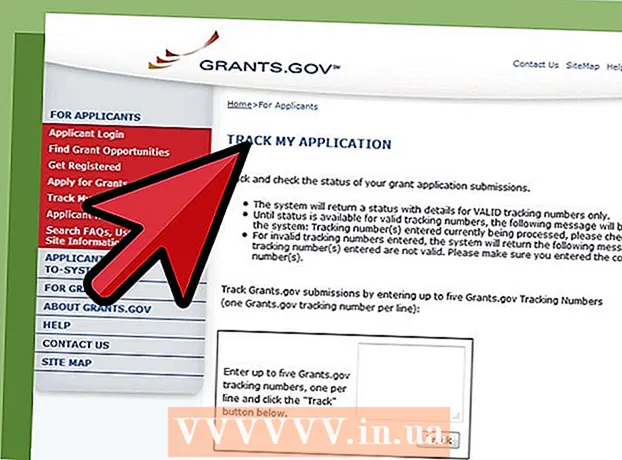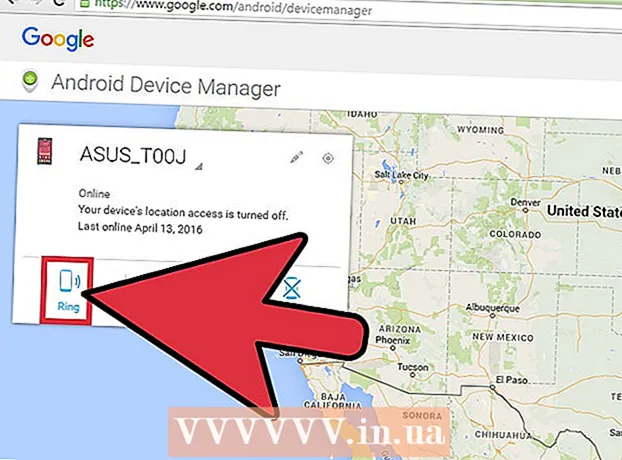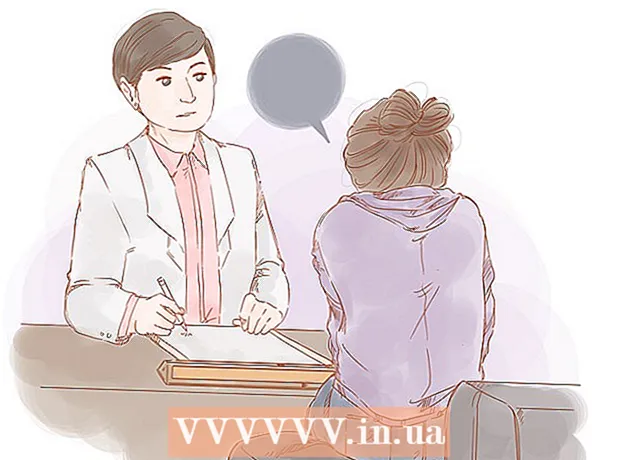Autor:
Louise Ward
Datum Stvaranja:
9 Veljača 2021
Datum Ažuriranja:
1 Srpanj 2024

Sadržaj
Trebate li koristiti MS Paint za invertiranje boja na slici? Od MS Paint 6.1 (Windows 7), Microsoft je promijenio način na koji korisnici moraju mijenjati boje. To je još uvijek lako učiniti, ali nije uvijek očito. Za brzu inverziju boja pritisnite kombinaciju tipki Ctrl + Shift + I. Pročitajte kako biste vidjeli kako preokrenuti boje i na staroj i na novoj verziji emisije!
Koraci
Metoda 1 od 2: U sustavu Windows 7 i novijim
Imajte na umu da se alat Invert Colors promijenio. Na alatnoj traci na vrhu nemojte tražiti alat Invert Boje kao u sustavu Windows Vista ili starijoj verziji. Od MS Paint 6.1, boje možemo izvrtati samo odabirom i desnim klikom na sliku. To znači da će, ako koristite Windows 7, 8 ili 10, nova verzija Painta biti unaprijed instalirana. Možda će vas zbuniti nakon što sam se godinama navikao koristiti gornju alatnu traku za prilagodbe boja - ali ne brinite! Iako je novi postupak drugačiji, i dalje će biti vrlo jednostavan.
- Alat Invert Colors vrlo je koristan ako samo želite obrnuti boje dostupne na ikoni ili slici i ne trebate u potpunosti zamijeniti boje.

Odaberite sliku. Ako želite obrnuti boje na cijeloj slici, morate odabrati cijelu sliku. Sliku možete odabrati alatom Select ili kliknuti "Select all" u okviru Select Options.- Ako želite obrnuti boje samo na dijelu slike: samo odaberite dio slike kojim želite manipulirati.

Inverzija boje slike. Prvo desnom tipkom miša kliknite fotografiju. Zatim se pomaknite prema dolje do opcije "Invert color" na dnu padajućeg izbornika. Kliknite "Invert color". Dio slike koji odaberete bit će odmah obrnut.- Da biste brzo preokrenuli boje, pritisnite tipku prečaca Ctrl + Shift + I.
2. metoda od 2: Na sustavu Windows Vista i starijim verzijama

Otvorite sliku u MS Paint. To možete učiniti unutar ili izvan Paint-a.- U programu Paint: otvorite MS Paint klikom na ikonu na radnoj površini ili pretraživanjem programa. Nakon što se otvori Paint, kliknite "File", a zatim "Open". Pronađite i odaberite sliku koju želite obrnuti. Zatim pritisnite ↵ Enter Ili kliknite "Otvori".
- Outside Paint: Pronađite datoteku koju želite inverzirati. Desnom tipkom miša kliknite datoteku i odaberite "Otvori pomoću"> MS Paint. Datoteka će se otvoriti u programu MS Paint.
Kliknite "Slika" na vrhu, a zatim odaberite "Obrni boje"."Boje će se odmah obrnuti. Boje na obrnutoj slici su one koje točno nadopunjuju boju u izvorniku. Žute kuglice bit će plave (a ne ljubičaste - tradicionalne komplementarne boje) u obrnuta verzija.
- Za brzu inverziju boja jednostavno dodirnite Ctrl + I. Zapamtite: ovo se odnosi samo na sustav Windows Vista i starije verzije!
Spremi fotografiju. Kliknite "Datoteka", odaberite "Spremi kao ...". Odaberite lako pamtljivo ime s vrstom datoteke (ako je potrebno). Spremite datoteku negdje gdje je možete ponovno pronaći. Na kraju kliknite "Spremi" za potvrdu. oglas
Savjet
- Možete koristiti alat Odaberi, ili odaberite slobodnog oblika za odabir određenog područja koje želite inverzirati na slici.
- Umjesto da otvorite sliku u programu Paint, datoteku možete pronaći u "Mojem dokumentu" ili negdje spremljenom, zatim desnom tipkom miša kliknite i odaberite "otvori pomoću" ... "Boja".
- Brzo otvorite datoteku pritiskom na Ctrl + O na tipkovnici.
- Popularni su formati "BMP," PNG "," JPG "i" GIF ". U većini slučajeva PNG će stvoriti najmanju veličinu datoteke bez gubitka kvalitete. Sprema se kao snimka, međutim, imajte na umu da ovaj format obično dovodi do gubitka kvalitete datoteke. Ako planirate objaviti sliku na web mjestu, možda ćete je trebati uključiti u bolji program za obradu. smanjenje veličine datoteke.
- Da biste pregledali slike, povećajte obrnutu sliku, a zatim 30 sekundi pogledajte središte. Zatim, brzo pogledajte bijeli zid. Sliku biste trebali vidjeti u izvornoj boji. Imajte na umu da ovo radi samo za fotografije i velike slike.
- Pritisnite Ctrl + I (sa sustavom Windows 7 ili novijim Ctrl + Shift + I) na tipkovnici za postizanje istog učinka kao odabir radnje iz izbornika.
- Pritisnite Ctrl + Z vratit će se na prethodne 3 akcije.
- Potražite na internetu zanimljive slike koje biste isprobali. Ali imajte na umu da je većina internetskih slika zaštićena autorskim pravima. U teoriji možete urediti bilo koju fotografiju, sve dok ne pokušavate prodati, distribuirati ili tvrditi da je vaša.
- Isti je učinak i dalje moguć na mnogim drugim programima. Postupak možda nije isti, ali učinak je isti.
- Ako koristite alat odaberite slobodnog oblika umjesto Odaberi Obično morate malo pritisnuti i povući odabir, a zatim ga vratiti u izvorni položaj u obrnuto. Inače ćete obrnuti pravokutnik umjesto oblika koji ste nacrtali.
Upozorenje
- Ako imate problema s pronalaženjem programa "MS Paint" na računalu (ili bez njega), velika je vjerojatnost da koristite računalo / prijenosno računalo koje nije Windows. Međutim, postoji mnogo drugih sličnih grafičkih softvera (besplatnih i plaćenih) koji su još bolji. Možete pitati ljude ili pretražiti internet.
- U sustavu Windows 7 morate desnom tipkom miša kliknuti odabranu sliku da biste preokrenuli boje.
- Ako kliknete "Spremi" umjesto "Spremi kao ...", prepisat ćete staru sliku. Nemoj Učinite to ako želite zadržati izvornu sliku paralelno s uređenom slikom.
- Ako pritisnete CTRL + I (ili CTRL + SHIFT + I), boje će brzo treptati. Budite oprezni: može vas zaboljeti glava!
Što trebaš
- Slika koju želite urediti
- Softver Microsoft (MS) Paint